谷歌浏览器下载文件自动扫描功能详解
时间:2025-07-16
来源:Google Chrome官网
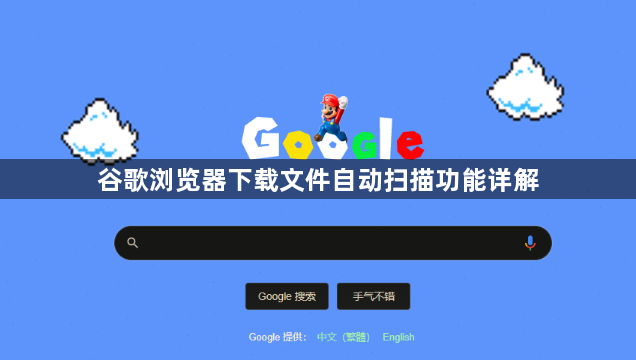
1. 开启自动扫描:打开谷歌浏览器,点击右上角的三个点(菜单按钮),选择“设置”。在设置页面中,找到“隐私和安全”这一栏,然后点击其中的“安全”这一项。在“安全”设置页面,我们在“安全浏览”一栏中选择“增强型保护”,即可开启下载文件自动扫描功能。
2. 工作原理:当用户使用谷歌浏览器下载文件时,浏览器会自动调用内置的安全机制对文件进行扫描,主要检测文件是否包含已知的恶意软件、病毒等。如果文件存在风险问题,浏览器会自动停止下载并删除文件夹,以此保证电脑的安全。
3. 关闭自动扫描:若需关闭此功能,同样进入“安全”设置页面,在“安全浏览”一栏中选择“不提供任何保护(不建议)”。此时会弹出提示窗口,直接点击右下角的“关闭”按钮然后重新启动谷歌浏览器即可。
4. 注意事项:虽然谷歌浏览器的自动扫描功能能够检测大部分已知的恶意文件,但并不能保证100%的安全性。因此,建议用户在下载文件时,尽量选择可信任的网站或官方渠道,避免下载来源不明的文件。同时,电脑上安装的杀毒软件也是检测文件安全的重要工具,下载文件后,可立即调用杀毒软件对文件进行扫描,以确保文件的安全性。
请注意,以上信息仅供参考。在实际操作过程中,可能会因浏览器版本、操作系统等因素而有所不同。如果软件本身提供了相关的设置选项或工具,建议优先使用软件自带的功能进行调整。
google浏览器密码管理器功能使用指南

google浏览器密码管理器帮助用户安全保存与自动填充密码,支持多设备同步,提升账户安全性与使用便捷度。
google Chrome浏览器下载及多账户管理及数据保护操作
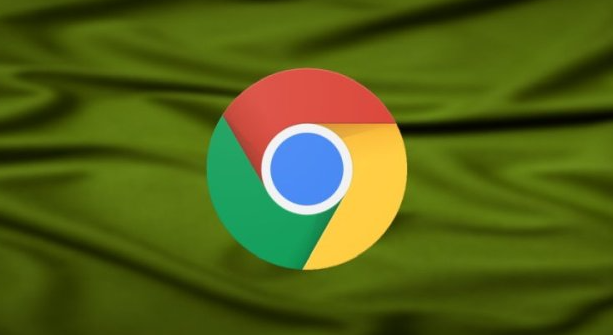
google Chrome浏览器具备多账户管理与数据保护功能,用户可快速切换账户并提升隐私安全性。
Chrome浏览器自动填充安全设置详解
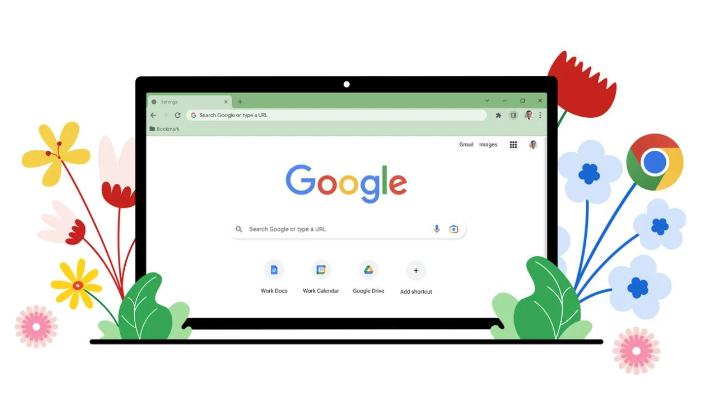
详解Chrome浏览器自动填充功能的安全设置方法,有效保障用户隐私信息安全。
安卓设备谷歌浏览器下载完成后权限设置检查技巧

安卓设备谷歌浏览器下载完成后,检查相关权限设置尤为重要,本教程帮助用户掌握合理配置方法,保障浏览器各项功能正常使用。
Chrome浏览器隐私权限设置防止数据泄露

通过Chrome浏览器隐私权限设置,防止数据泄露。本文详细介绍保护技巧,保障用户隐私安全。
谷歌浏览器插件拖动页面失效如何调试交互脚本
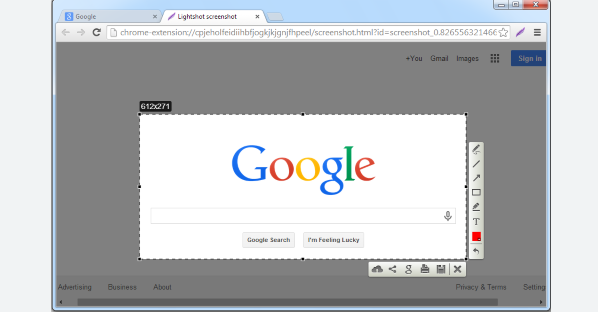
谷歌浏览器插件拖动页面失效,通过调试交互脚本及权限设置,恢复拖动功能正常运行。
